Maison >Problème commun >Le programme ne peut pas démarrer car le correctif dxgi.dll est absent de votre ordinateur
Le programme ne peut pas démarrer car le correctif dxgi.dll est absent de votre ordinateur
- PHPzavant
- 2023-04-14 12:55:034265parcourir
Le fichier Dxgi.dll est une partie importante de l’infrastructure graphique DirectX et est livré avec la dernière version de DirectX installée sur le système de l’utilisateur. L'absence de ce fichier dll peut entraîner l'échec du démarrage de l'application ou un crash soudain au démarrage. En règle générale, la corruption des fichiers DirectX et de leurs composants est à l'origine de ce problème. Essayez de mettre en œuvre ces correctifs simples pour résoudre rapidement les problèmes de DLL sur votre système.
Fix 1 – Installer le dernier DirectX
Vous devez installer le dernier package DirectX pour résoudre ce problème.
Étape 1 – Vérifiez la version actuelle de DIRECTX
1. Vous pouvez appuyer sur la Touche Win et la touche R en même temps.
2. Ensuite, entrez le mot et cliquez sur "OK" dans la zone d'exécution.
诊断

3. Dans la fenêtre de l'outil de diagnostic DirectX, accédez à l'onglet "Système".
4. Après cela, cochez « Version DirectX ». Cela montre quelle version de DirectX votre système exécute.

Étape 2 – Installez la dernière version de DirectX
Vous pouvez désormais facilement installer la dernière version des outils DirectX sur votre ordinateur.
1. Cliquez simplement sur ce DirectX pour télécharger la dernière version du package DirectX.
2. Après avoir téléchargé les paramètres, double-cliquez sur « dxwebsetup ».

3. Cochez simplement la case "J'accepte l'accord".
4. Ensuite, cliquez sur "Suivant" pour continuer.
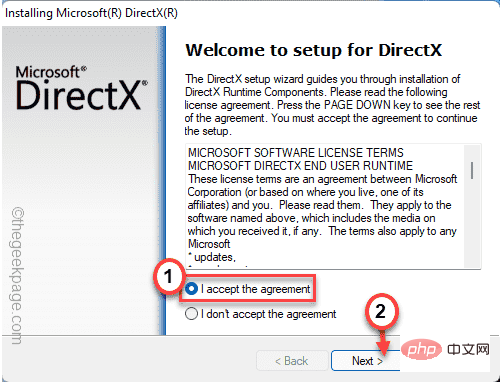
Les paramètres DirectX détermineront désormais la version actuelle de DirectX installée sur votre système.
S'il détecte qu'une nouvelle version est disponible, il la téléchargera et l'installera sur votre système.
Une fois terminé, lancez le jeu et testez-le.
Fix 2 – Téléchargez et installez les derniers redistribuables
Téléchargez les derniers packages redistribuables et installez-les sur votre ordinateur.
Étape 1 – Connaissez votre type de système
Vérifiez si votre système est basé sur 32 bits ou 64 bits. Si vous utilisez Windows 11, la valeur par défaut est 64 bits. Vous pouvez donc ignorer ces étapes et accéder à la partie principale.
1. Tout d'abord, appuyez sur les touches Windows et R.
2. Dans la zone d'exécution, notez ce mot-clé et appuyez sur Entrée.
msinfo32
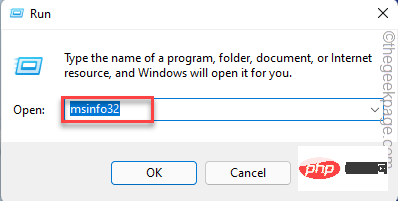
3. Lorsque la page « Informations système » apparaît, assurez-vous que l'onglet « Résumé du système » est sélectionné.
4. Dans le volet de droite, recherchez simplement « Type de système ».
Vérifiez si le système est "basé sur x64" ou "basé sur x32
".
1. Il s'agit d'un lien direct vers Visual Studio 2015, 2017, 2019 et 2022.
2. Après avoir accédé au site Web, cliquez sur le lien spécifique pour télécharger le progiciel en fonction de l'architecture du CPU.
4. Après avoir téléchargé le fichier d'installation, double-cliquez
dessus.
5. Ensuite, cochez la case « J'accepte les termes et conditions de la licence
».6. Après cela, cliquez sur « Installer
».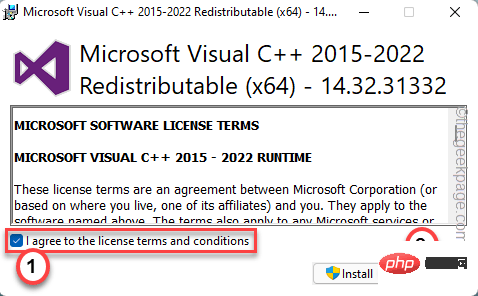
Il est possible que vous ayez supprimé/déplacé le fichier dxgi.dll de votre ordinateur par erreur. Alors, recherchez le fichier « dxgi.dll
» dans votre système.1. Appuyez simplement sur la touche Win + la touche S
en même temps pour utiliser le champ de recherche.2. Ensuite, saisissez "dxgi.dll
" dans le champ de recherche.
此外,在回收站中查找“ dxgi.dll ”文件。如果您可以在那里找到该文件,只需右键点击该文件并单击“恢复”即可将文件恢复到正确位置。

如果您附近有另一台更新的计算机,您可以做另一件事。您可以只使用 USB 驱动器从该计算机复制 DLL 文件。
请按照以下步骤执行此操作 -
1. 打开您拥有的另一台笔记本电脑/PC。
2. 然后,使用您的管理帐户登录并使用Win 键 + E键一起打开文件资源管理器。
3. 当文件资源管理器打开时,往这个方向前进——
C:\Windows\System32
4.一旦你在那里,你可以找到几个列表格式的dll文件。
5. 然后,使用搜索框并输入“ dxgi.dll ”。

6. 现在,右键单击“ dxgi.dll ”文件并点击“ Copy ”符号以复制 DLL 文件。
7. 接下来,将USB 设备插入您的计算机。
8.当Windows加载USB驱动器时,进入USB驱动器并将dll文件粘贴到那里。

9.之后,点击任务栏图标查看隐藏的图标。
10. 然后,单击 USB 图标以查看那里的所有 USB 图标。接下来,只需单击 USB 图标即可弹出驱动器。

弹出 USB 驱动器后,转到有问题的系统并插入 USB 驱动器。
11. 接下来,从 USB 设备中复制“ dxgi.dll ”文件。

12.然后文件资源管理器并转到受影响系统上的此位置。
C:\Windows\syswow64
13.之后,将复制的dll文件粘贴到文件夹中。

现在,在此之后重新启动计算机。
修复 4 – 下载 dxgi.dll 文件
下载 dxgi.dll 文件并将其放在计算机上的特定位置。
1. 转到这个dxgi.dll。
2. 您可以在此处找到多个版本的 DLL 文件。
3. 现在,检查您的系统架构并根据您的要求下载软件包。
4. 然后,单击“下载”下载 zip 文件。

5.接下来,转到下载的zip文件的位置。
6. 之后,将“ dxgi ”压缩文件解压 到您的系统中。

7. 之后,选择“ dxgi.dll ”文件,然后点击“复制”图标复制该文件。

8.接下来,前往这个文件夹——
C:\Windows\System32
9. 然后,将文件粘贴到那里。

10. 另外,如果你在 64 位系统上工作,你必须到达这个地方——
C:\Windows\syswow64
11. 然后,将 DLL粘贴到那里。
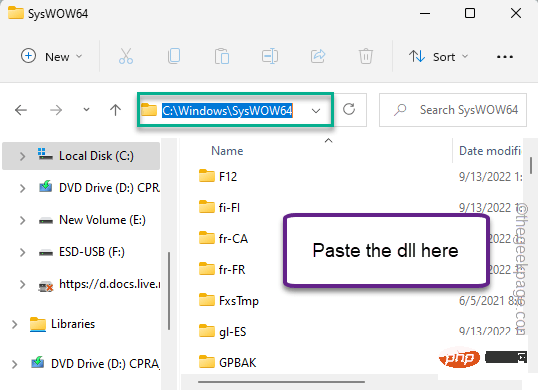
之后,关闭所有内容并重新启动计算机。您不会再遇到错误消息。
修复 5 – 重新注册 dxgi.dll 文件
重新注册 DLL 文件可能会解决问题。
1.首先,点击Windows键并在搜索框中搜索“ cmd ”。
2.然后,右键点击“命令提示符”并单击“以管理员身份运行”。

3. 现在,您必须转到默认的 syswow64 文件夹。因此,复制粘贴此代码并按Enter。
cd C:\Windows\System32

4. 进入 syswow64 文件夹后,运行此命令重新注册 dxgi.dll 文件。
regsvr32 dxgi.dll

重新注册 DLL 文件后,关闭命令提示符屏幕。
然后,尝试重新启动应用程序并测试它是否有效。
修复 6 – 验证游戏文件
有些游戏的游戏安装文件夹中有 dxgi.dll。如果此 dll 文件丢失,您只需验证游戏即可解决问题。
您必须知道您是否从 Steam 或 Epic Store 安装了游戏。
对于 EPIC STORE 游戏
如果游戏属于 Epic Store,请按照此路径 -
1. 打开 Epic Games 启动器。
2. 现在,点击“图书馆”。在这里,寻找您遇到此问题的游戏。
3. 找到游戏后,点击三点菜单,然后点击“管理”。

4. 然后,点击“验证文件”以验证您系统上的游戏文件。

现在,您所要做的就是等待 Epic 扫描游戏中丢失的文件并自动替换它们。
一旦过程结束,启动游戏并享受!
对于 STEAM 游戏
对于任何 Steam 游戏,请继续 -
1. 打开 Steam 应用程序。
2. 然后,进入“图书馆”部分。在这里,您可以以列表格式查看所有游戏。
3. 在该列表中,右键单击有问题的游戏,然后单击“属性”。

4. 接下来,进入“本地文件”部分。
5. 然后,点击“验证游戏文件的完整性... ”来验证游戏文件。
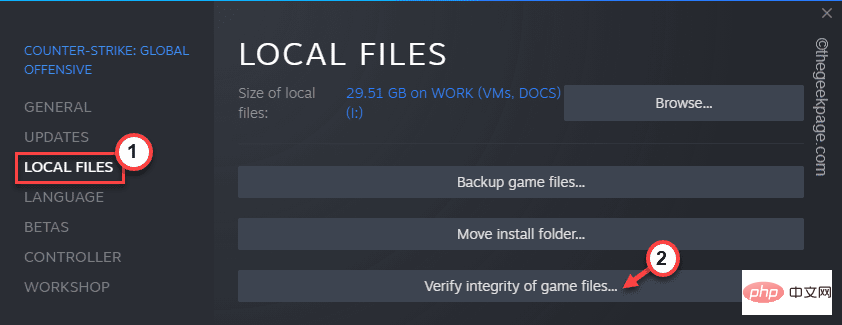
根据游戏安装大小,可能需要一段时间。现在,一旦完成,您将不会再次看到“程序无法启动,因为您的计算机中缺少 dxgi.dll”错误消息。
修复 7 – 卸载并重新安装受影响的游戏
还有另一种方法可以快速解决问题。
1.首先,同时按下Win键+R键。
2. 然后,写下这个词并点击“确定”打开程序和功能页面。
应用程序向导

3. 打开程序和功能屏幕后,搜索有问题的游戏。
4.找到它后,右键单击游戏,然后单击“卸载”。

现在,按照卸载程序上的步骤从您的计算机中删除该应用程序。
卸载游戏后,在电脑上安装游戏。检查这是否可以解决您的问题。
Ce qui précède est le contenu détaillé de. pour plus d'informations, suivez d'autres articles connexes sur le site Web de PHP en chinois!

